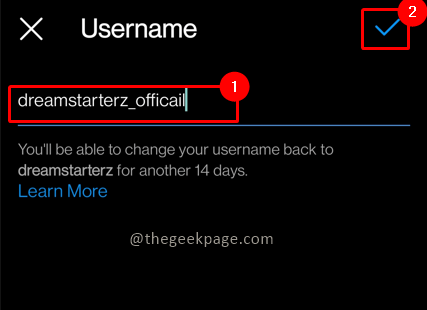Kuinka muuttaa Android-puhelimesi kannettavaksi hotspotiksi: - Olet jossakin paikassa kaukana kotoa, eikä sinulla ole aktiivista Internet-yhteyttä, etkä voi vain elää siirtymättä verkkoon kannettavalta tietokoneelta. WiFi-lähteitä ei ole, ei mitään. Sinulla on vain Android-puhelimesi ja toimiva tietopaketti. Voi, sanoinko kaikki mitä sinulla on? No, se on kaikki mitä tarvitset ratkaistaksesi tämän pienen ongelmasi, joka näyttää olevan liian iso. Voit muuntaa Android-laitteen helposti kannettavaksi hotspot ja kytke tietokoneesi siihen. Mietitkö miten? Lue sitten.
Katso myös :Kuinka jakaa kannettavan tietokoneen Internet-tiedot luomalla wi-fi-hotspot
VAIHE 1
- Käynnistä ensin asetukset sovellus Android-puhelimellasi. Nyt välilehden alla Kaikki asetukset, etsi nimetty vaihtoehto ja napsauta sitä Lisää. Ota seuraava kuvakaappaus viitteeksi.

VAIHE 2
- Uusi toiminta verkkotunnukselle Langattomat nettiyhteydet avautuu ennen sinua. Etsi nimetty vaihtoehto ja napsauta sitä Jaettu yhteys ja kannettava hotspot.

VAIHE 3
- Nyt sinun on kytkettävä päälle vastaava vaihtopainike WLAN-hotspot vaihtoehto saada WLAN aktiivinen.

VAIHE 4
- Vaihtoehto WLAN-hotspot on myös napsautettavissa. Kun olet kytkenyt vaihtopainikkeen päälle, napsauta WLAN-hotspot vaihtoehto. Tämä avaa PERUS ASETUKSET perustaa WLAN-hotspot. Nyt PERUS ASETUKSET -osassa, etsi ja napsauta sanottua vaihtoehtoa Määritä WLAN-hotspot.

VAIHE 5
- Täällä saat nimetä hotspotisi, antaa sille suojakannen, asettaa salasanan ja rajoittaa sallittujen yhteyksien enimmäismäärää. Verkon SSID on yksinkertaisesti tunnus, jolla WLAN-hotspot näkyvät muissa laitteissa. Voit antaa valitsemasi nimen tälle kentälle. Valitse seuraavaksi valitsemasi todennusmenetelmä avattavasta valikosta Turvallisuus. Voit asettaa salasanasi WLAN-hotspot käyttämällä kenttää Salasana. Sinulla on myös valtuudet rajoittaa enimmäismäärää yhteyksiä, jotka voivat muodostaa yhteyden WLAN-hotspot. Kun olet valmis, napsauta Tallentaa -painiketta sivun alaosassa.

VAIHE 6
- Nyt sinun täytyy avata tietokoneesi ja etsiä WLAN juuri luomasi verkko. Kun olet löytänyt sen, voit muodostaa yhteyden siihen napsauttamalla Kytkeä -painiketta ja antamalla sitten salasanan.

VAIHE 7
- Kun laite yhdistetään laitteeseesi WLAN-hotspot, sinulle ilmoitetaan samasta. Voit aina estää yhteyden käyttämällä WLAN asetukset kuten kuvakaappauksessa.

Joten nyt, vaikka oletkin menossa maailman pienimpään nurkkaan, jos puhelimesi voi muodostaa yhteyden Internetiin, niin myös tietokoneesi. Muuta Android-puhelimesi tänään hotspotiksi. Toivottavasti pidit artikkelista hyödyllisen.